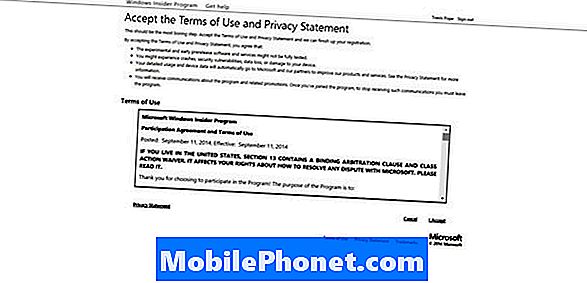תוֹכֶן
המדריך לפתרון בעיות מס 'GalaxyNote8 של היום מטפל באחת מבעיות הרשת הנפוצות בהן כל מכשיר סמסונג גלקסי עלול להיתקל - הבאג "רשת סלולרית לא זמינה". הקפד לנסות את כל ההצעות שלנו לפי הסדר שהוצג. אנו מקווים שתמצא מדריך זה מועיל.
הבעיה של היום: כיצד לתקן את ה- Galaxy Note8 "רשת ניידת לא זמינה"
אני בסוף. רכשתי Note8 מאדם פרטי (בן משפחה) וזה משגע אותי. זה AT&T אבל יש בזה סים של סטרייט טוק. תמיד השתמשתי בטלפונים של AT&T ובלי בעיות, הטלפון כביכול עבד מצוין עם ה- SIM של ה- AT&T שלה, וה- SIM שלי עובד מצוין בטלפון הישן שלי שלבסוף מת לגמרי היום. לא בעיה של סים. עם APN נכון אני יכול לאסוף את ה- wifi שלי אבל 95 /% מהזמן אני לא יכול להתקשר, לקבל שיחות (וגם לא הודעות טקסט) וזה פשוט לא קולט את הנתונים שלי. זה עושה כמה דברים שונים. זה יתחיל לחייג בפועל ואז יגיד בפתאומיות "שיחה הסתיימה" ואז תגיד לי "שיחות חירום בלבד" ואחרי שקראתי איך לתקן שזה יעבור לחיוג לנצח ואז יגיד "רשת סלולרית לא זמינה" או שזה פשוט יגיד לי לפני אפילו מחייג שאני מחוץ לתחום השירות ורשת סלולרית לא זמינה. ואז זה פשוט פתאום כל פעם יעבור בלינג, בלינג, בלינג ופתאום ההודעות שלי שיזמתי ישלחו ואני אקבל הודעות ואפילו אוכל לחייג. זה עשה זאת היום בזמן שנסעתי והתקשרתי וקיבלתי את האדם השני אבל הקו התחיל לדעוך, נחתך וזה היה הסוף לכך. ניקיתי את כל מה שקשור לסים ושמתי מעט נייר על גב הסים, כך שאולי המחברים יהיו קרובים יותר ... שום דבר. נכון לעכשיו אין לי טלפון. עֶזרָה…. אני חושב שעשיתי פחות או יותר את הכל ואת סטרייט טוק, AT&T (הלכתי לחנות בפועל היום .... מצחיק), וסמסונג פשוט שולחים אותי אחד לשני. Christ - כריסטי טרנר
פִּתָרוֹן: היי כריסטי. אחד החסרונות של שימוש בסמארטפון ממותג ספק ברשת אחרת הוא האפשרות שחלק מהפונקציות, אפילו אלה הבסיסיות כמו הודעות טקסט ושיחות קוליות, עשויות שלא לעבוד כצפוי. זה בעיקר בגלל שהתוכנה בטלפון מתנגשת עם הגדרת הרשת, או שיש בעיה של אי התאמה לחומרה. איננו יודעים את דגם הטלפון המדויק של ה- Note8 שלך, אך ייתכן שתוכנת AT&T או החומרה שלה אינם תואמים לחלוטין לזה של רשת סטרייט טוק. זכור כי מכשירי סמסונג שנבנו עבור ספק ספציפי כמו AT&T Note8 שלך מריצים קושחה ספציפית ל- AT & T, אשר עשויה שלא לפעול כראוי ברשתות אחרות. קודי התוכנה של ה- Note8 שלך מאומתים רק ברשת AT&T, כך שהוא עשוי לפעול או לא לעבוד כאשר משתמשים בו מחוץ לפרמטרים של רשת שתוכננה במקור.
כדי לראות אם יש משהו שאתה יכול לעשות בסופו של דבר בנושא זה, עליך לבצע סדרה משלבי פתרון הבעיות המוצעים שלנו.
הצעה מס '1: ודא שיש לך קבלת אות טובה
במקרים רבים, הבאג "רשת סלולרית לא זמינה" מופיע רק כאשר המכשיר נמצא באזור אות גרוע. בדוק את פסי האות של ה- Note8 ובדוק אם הוא מקבל 3 או 4 פסים באופן עקבי. אם זה לא קורה, או אם האות חלש (1 או 2 ברים בלבד), פירוש הדבר שה- Note8 שלך אינו מסוגל ליצור תקשורת טובה עם הרשת של AT & T. במקרה זה, נסה לעבור למקום מכוסה היטב לפני שתבצע פעולות רשת כגון הודעות טקסט או שיחות. זכרו, קיום אות רשת לקוי או לא עקבי אינו עניין בטלפון. עליך להעביר את המכשיר למקום עם קליטה טובה, או לעשות משהו כדי לשפר את המצב, כמו להשתמש במאיץ אותות.
הצעה מס '2: יש למקם מחדש את כרטיס ה- SIM
ככל הנראה עשית זאת כבר לפני שפנית אלינו, אך אם לא עשית זאת, וודא שלא תדלג על זה. הסרה והכנסה מחדש של כרטיס SIM מאלצת את המכשיר להגדיר מחדש את הגדרות הרשת שלו, כולל הגדרות ה- APN. בדרך כלל, הגדרות הרשת הנוכחיות יידרסו באופן אוטומטי ובכך ירעננו את כל פרטי הרשת. זו דרך יעילה להתמודד עם באגים ברשת נפוצים הקשורים לפונקציית ה- SIM ולכן כדאי לנסות. אם כבר ניסיתם, תוכלו פשוט לדלג על הצעה זו ולהמשיך להצעה הבאה.
הצעה מס '3: שנה את מצב הרשת באופן ידני
חלק מהמשתמשים הצליחו לתקן שגיאות רשת על ידי שינוי ידני של מצבי הרשת שלהם. באופן מסוים, זה גם מדמה רענון של הגדרות רשת, כך שאם הסיבה לבאג "רשת סלולרית לא זמינה" נעוצה בהגדרות, זה עשוי להיות תיקון יעיל. לפני שינוי מצב הרשת, וודא כי הטלפון משתמש במצב הרשת המתאים. כך:
- פתח את אפליקציית ההגדרות.
- הקש על חיבורים.
- הקש על רשתות סלולריות.
- הקש על מצב רשת ובחר 4G או LTE או התחבר אוטומטית (מה שיש).
- לאחר שווידאתם שה- Note8 שלכם השתמש במצב הרשת הנכון לאורך כל הדרך, נסו לעבור למצב אחר כמו 2G ותנו למכשיר שלכם להשתמש בו למשך דקה. לאחר מכן, החזר את המכשיר למצב הרשת האידיאלי שלו ובדוק מה קורה.
כמו כן, בזמן שאתה בתוכו, אתה יכול גם לנסות לבדוק אם הבעיה נעלמת אם תנסה לרשום את המכשיר לרשת אחרת. בקטע רשתות ניידות, הקש על אפשרות מפעילי רשת והקש על רשתות חיפוש. תן ל- Note8 לסרוק את גלי האוויר למשך זמן מה וברגע שהוא יגיע לרשימת רשתות זמינות, בחר רשת שאינה סטרייט טוק. אתה Note8 ינסה להתחבר ולהירשם אך ברור שלא ייכשל. אחרי שזה מצביע על כך שהוא לא יכול להירשם לרשת זו, חבר אותו שוב לסטרייט טוק ובדוק אם יש הבדל.
הצעה מס '4: וודא כי הערה 8 אינה מוגדרת כ"נודד "
למרות שלא הזכרת אי פעם שהגדרת את ה- Note8 למצב נדידה, זו אחת הסיבות הנפוצות להופעת השגיאה "רשת סלולרית לא זמינה". כדי לבדוק, עבור תחת הגדרות> חיבורים> רשתות ניידות> נדידת נתונים.
הצעה מס '5: ודא שמצב טיסה כבוי
בדיוק כמו פונקציית נדידת נתונים מופעלת, מצב טיסה מופעל עלול להוביל גם לשגיאה "רשת סלולרית לא זמינה", לכן הקפד לבדוק גם אותה. אתה יכול לעשות זאת על ידי לחיצה על סף ההודעות מלמעלה והקשה על לחצן מצב טיסה. אם השגיאה עדיין מתרחשת לאחר כיבוי מצב טיסה, המשך לשלבי פתרון הבעיות הבאים להלן.
הצעה מס '6: התקן עדכוני ספק או מערכת
במקרים אחרים, בעיות הרשת תוקנו רק על ידי התקנת עדכוני ספק או אנדרואיד. הסיבה לכך היא שצורות מסוימות של בעיות רשת קבורות עמוק בתוך מערכת ההפעלה, ונדרש תיקון קידוד כדי לתקן אותן. ה- Galaxy Note8 מוגדר של עדכוני מערכת להורדה והתקנה אוטומטית ובחלקם ממותגי ספק, אין אפילו אפשרות לחסום עדכוני מערכת. עם זאת, אם יש לך אפשרות כזו ויש לך עדכון מערכת ממתין, הקפד להתקין אותה כדי לראות אם זה יתקן את הבעיה. זכור, שגיאת "רשת סלולרית לא זמינה" כוללת גם היבט רשת ולכן יש סיכוי שעדכון מסמסונג עשוי לתקן את זה. אם אין עדכון כלל (מכיוון שאתה לא ברשת AT&T), פשוט דלג על הצעה זו.
הצעה מס '7: אפס את הגדרות הרשת
חלק מהתקלות ברשת יכולות להיות השפעות של הגדרות שגויות. בשלב זה, תוכל לנסות לרענן את הגדרות הרשת של ה- Note8 שלך על ידי מעבר להגדרות. זו הדרך הנכונה לאלץ מכשיר "לשכוח" את תצורת הרשת המתוכנתת, כך אני מקווה שזה יעזור לפתור את הבעיה שלך.
כדי לאפס את הגדרות הרשת ב- Note8 שלך:
- פתח את אפליקציית ההגדרות.
- הקש על ניהול כללי.
- הקש על אפס.
- הקש על אפס הגדרות רשת.
- הקש על איפוס הגדרות כפתור כדי לאשר.
הצעה מס '8: אתחול למצב בטוח והתבונן
אלא אם כן אתה משתמש בעיקר ביישומים מותקנים מראש בלבד ולא הוספת דבר למכשיר לאחר הגדרתו בפעם הראשונה, אינך יכול להסיר לחלוטין את הסיכוי שאפליקציית צד שלישי תגרום לבעיה. ככל שאתה הרפתקני יותר באפליקציות שלך, כך גדל הסיכוי שאפליקציה גרועה תגרום לבעיות. כדי לבדוק אם אחת מהאפליקציות שהוספת שלך היא בעייתית, עליך להפעיל את ה- NOte8 למצב בטוח. המכונה גם מצב אבחון, זוהי סביבת תוכנה עצמאית המתפקדת באופן שונה ממצב רגיל מבחינה אחת - היא חוסמת את הפעלת האפליקציות והשירותים של צד שלישי. לכן, אם השגיאה "רשת סלולרית לא זמינה" לא תוצג במצב בטוח, אתה יכול להמר שאחת האפליקציות גורמת לבעיה.
כדי לאתחל למצב בטוח:
- כבה את המכשיר.
- לחץ והחזק את מקש ההפעלה מעבר למסך שם הדגם המופיע על המסך.
- כאשר SAMSUNG מופיע על המסך, שחרר את מקש ההפעלה.
- מיד לאחר שחרור מקש ההפעלה, לחץ לחיצה ממושכת על מקש עוצמת הקול.
- המשך להחזיק את מקש הפחתת עוצמת הקול עד שההתקן יסתיים מחדש.
- כאשר מצב בטוח מופיע בפינה השמאלית התחתונה של המסך, שחרר את מקש הפחתת עוצמת הקול.
אם אתה חושד שאפליקציה שהוספת היא הסיבה לשגיאה, עליך לבצע ניסוי וטעייה כדי לדעת מהי אותה אפליקציה. בעיקרון, מה שאתה רוצה לעשות הוא הדברים הבאים:
- אתחול למצב בטוח.
- בדוק אם הבעיה.
- לאחר שתאשר כי אשם של צד שלישי אשם, תוכל להתחיל להסיר התקנה של אפליקציות בנפרד. אנו מציעים שתתחיל באילו האחרונים שהוספת.
- לאחר הסרת ההתקנה של אפליקציה, הפעל מחדש את הטלפון למצב רגיל ובדוק אם הבעיה.
- אם הבעיה נותרה, חזור על שלבים 1-4.
הצעה מס '9: נקה מטמון ונתונים של אפליקציות ערכת הכלים של הטלפון וה- SIM
לעיתים, באגים עם אפליקציות הטלפון או ה- SIM Toolkit עשויים להפריע ל- Android ולכן הדבר הבא הטוב ביותר לעשות בשלב זה הוא לנקות כל אחד מהמטמונים שלהם. אם ניקוי המטמון לא יתוקן, כדאי לנסות למחוק את הנתונים שלהם.
כדי לנקות את המטמון של אפליקציה:
- פתח את אפליקציית ההגדרות.
- הקש על אפליקציות.
- הקש על הגדרות נוספות (סמל שלוש נקודות) בפינה השמאלית העליונה.
- הקש על הצג אפליקציות מערכת.
- מצא את האפליקציה והקש עליה.
- הקש על אחסון.
- הקש על כפתור CLEAR CACHE.
- הפעל מחדש את ה- S9 שלך.
- בדוק אם הבעיה עדיין קיימת.
כדי לנקות את נתוני האפליקציה:
- פתח את אפליקציית ההגדרות.
- הקש על אפליקציות.
- הקש על הגדרות נוספות (סמל שלוש נקודות) בפינה השמאלית העליונה.
- הקש על הצג אפליקציות מערכת.
- מצא את האפליקציה והקש עליה.
- הקש על אחסון.
- הקש על כפתור נקה נתונים.
- הפעל מחדש את ה- S9 שלך.
- בדוק אם הבעיה עדיין קיימת.
חָשׁוּב: ניקוי נתוני אפליקציית הטלפון עשוי למחוק את אנשי הקשר ו / או יומני השיחות שלך. אם ברצונך לשמור עליהם, שקול לגבות אותם תחילה באמצעות ענן סמסונג או מתג חכם של סמסונג.
הצעה מס '10: איפוס להגדרות היצרן
אם כל השאר נכשל, השלב האחרון לפתרון בעיות תוכנה שתוכל לעשות הוא איפוס להגדרות היצרן. במקרה שלך, פעולה זו תאפס את כל הגדרות התוכנה לברירות המחדל שלהן, תרענן את הגדרות הרשת ותנקה את הנתונים האישיים שלך. הקפד לגבות את הקבצים תחילה אם אינך רוצה לאבד דבר. לאחר שתעשה זאת, בצע את השלבים הבאים לאיפוס S8 למפעל:
- כבה את המכשיר.
- לחץ והחזק את מקש הגברת עוצמת הקול ואת מקש Bixby, ואז לחץ והחזק את מקש ההפעלה.
- כאשר הלוגו של אנדרואיד הירוק מופיע, שחרר את כל המקשים ('התקנת עדכון מערכת' יופיע במשך כ30 - 60 שניות לפני שתציג את אפשרויות תפריט שחזור מערכת Android).
- לחץ על מקש הפחתת עוצמת הקול מספר פעמים כדי להדגיש 'מחק נתונים / איפוס להגדרות היצרן'.
- לחץ על לחצן ההפעלה כדי לבחור.
- לחץ על מקש עוצמת הקול עד להדגשת 'כן - מחק את כל נתוני המשתמש'.
- לחץ על לחצן ההפעלה כדי לבחור ולהתחיל את איפוס המאסטר.
- לאחר השלמת איפוס המאסטר, 'הפעל מחדש את המערכת כעת' מודגש.
- לחץ על מקש ההפעלה כדי להפעיל מחדש את המכשיר.
סיכום
זכור, כל ההצעות שלנו לעיל נועדו לטפל בהיבט של בעיות תוכנה או אפליקציה אפשריות במכשיר שלך. הם אינם מכסים בעיות עם אי התאמה לחומרה, תוכנה / חומרה ובעיות רשת.אם שום דבר לא עובד בכלל, שוחח עם צוות התמיכה של הספק שלך ותן לו להבין היכן הבעיה טמונה. פעולה זו לא תבטיח שהם יוכלו לפתור את הבעיה, אך הם עשויים לעזור לך לזהות אותך. לדוגמא, אם הסיבה העיקרית לצרה נובעת מכך שתוכנה ב- Note8 שלך אינה תואמת לחלוטין את רשת סטרייט טוק (זכור שה- Note8 שלך מריצה קושחת AT&T ולא של סטרייט טוק), אין לך מזל. זה נושא קידוד ואין שום דבר שסטרייט טוק יכול לעשות כדי לשנות אותו.